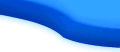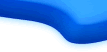つなげた郎
- 概要
- 画面イメージ
- 使い方
- 補足&注意点など
- 動画
◆ 何をするソフト? |
|---|
改行で区切られたテキストデータをクリップボード経由で簡単に1行に連結する
|
◆ どういった用途に便利? |
仕事、業務上、改行で区切られた文字列を1行に連結するケースが多い場合
|
◆ その他の機能は? |
|
・コード一覧表など、改行区切られた文字列(データ)を1行に連結します
|
◆ 使ってみたい(インストール方法) |
Vectorからダウンロードが可能です。 |
◆ スクリーンショット |
|---|
画面はありません。
|
◆ 使い方 |
|---|
1.対象のテキストデータ群をクリップボード内に取り込みます クリップボード内の情報: ● 応用編 ・状況によっては、半角カンマ以外に、半角スラッシュ 半角セミコロン文字などに 例1) 例2) このように、初期設定以外の文字を区切り文字として使うことも可能です
|
◆ 補足&その他 |
|---|
仕組み:
|
◆ 注意点など |
ありません。
|
◆ 削除方法(アンインストール) |
レジストリの書き換えや、インストーラーを使っていないため実行(exe)ファイル削除でOkです。
|
使い方動画:
応用編: